Jak přidat hudbu k fotografii: krok za krokem
Vytvořit zapamatovatelné video znamená uchovat emoce. Může to být hřejivý klip pro rodinu a přátele, narozeninové slideshow nebo stylový reel pro marketplace, který přitáhne pozornost k produktu. Přidání hudby k fotografii je jedním z nejjednodušších, a přitom nejúčinnějších způsobů, jak vytvořit náladu a učinit váš obsah skutečně nezapomenutelným.
Níže najdete podrobný návod, jak rychle a jednoduše spojit hudbu a fotografie přímo v prohlížeči, na jakémkoli zařízení: iPhone, Android, Mac nebo PC.
Zabere to méně než
Krok 1: Nahrajte fotografie a hudbu
Začněte nahráním obrázků — jednoho či více. Můžete použít libovolný formát: JPG, PNG, HEIC a další. Nahrát lze také hudbu v jakémkoli formátu — MP3, WAV, M4A, AAC atd. Všechny fotografie se objeví na hlavní vrstvě a hudba na zvukové stopě.
Fotografie a obrázky můžete vybírat i z vestavěné bezplatné fotobanky přímo v editoru — pohodlně, rychle a bez autorských omezení.
Chcete-li nahraný soubor odstranit, klikněte na ikonu koše v panelu vlastností příslušného prvku.
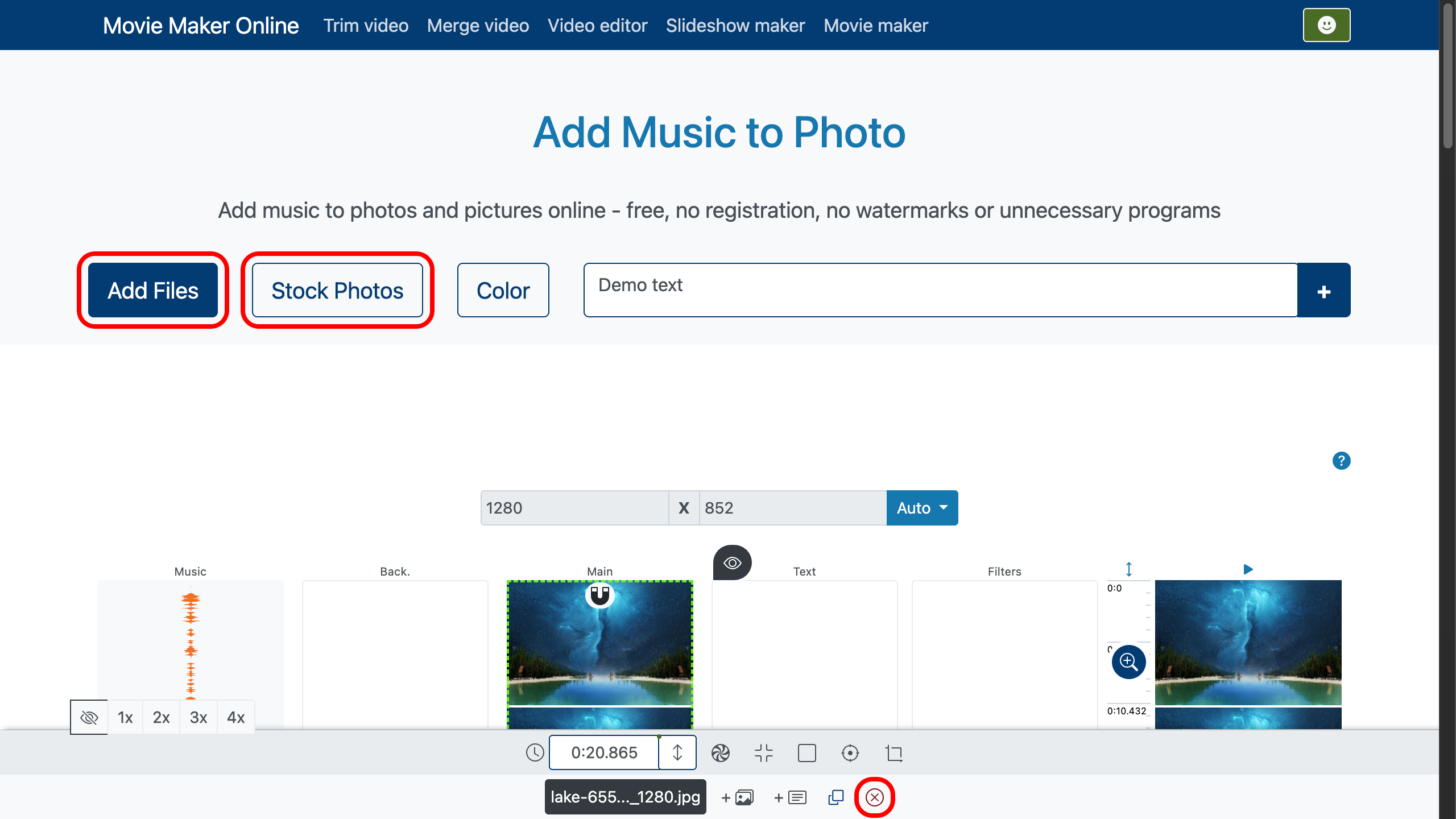
Krok 2: Nastavte pořadí a délku fotografií
Editor videa používá vertikální časovou osu — obzvlášť praktickou v telefonu. Fotky umístěné níže se zobrazí později. Ty napravo překryjí ve záběru ty vlevo.
Délku každého obrázku změníte posuvníkem na spodní hraně, případně zadáním přesné hodnoty ručně. Minimální délka je systémově omezená a nemůže být nižší než stanovená hodnota.
Pro jednodušší úpravy lze časovou osu přibližovat: stačí táhnout tlačítko přiblížení. Snáze tak přesně nastavíte délky i polohu prvků. Pro návrat k automatickému přiblížení — klikněte na tlačítko „Auto“.
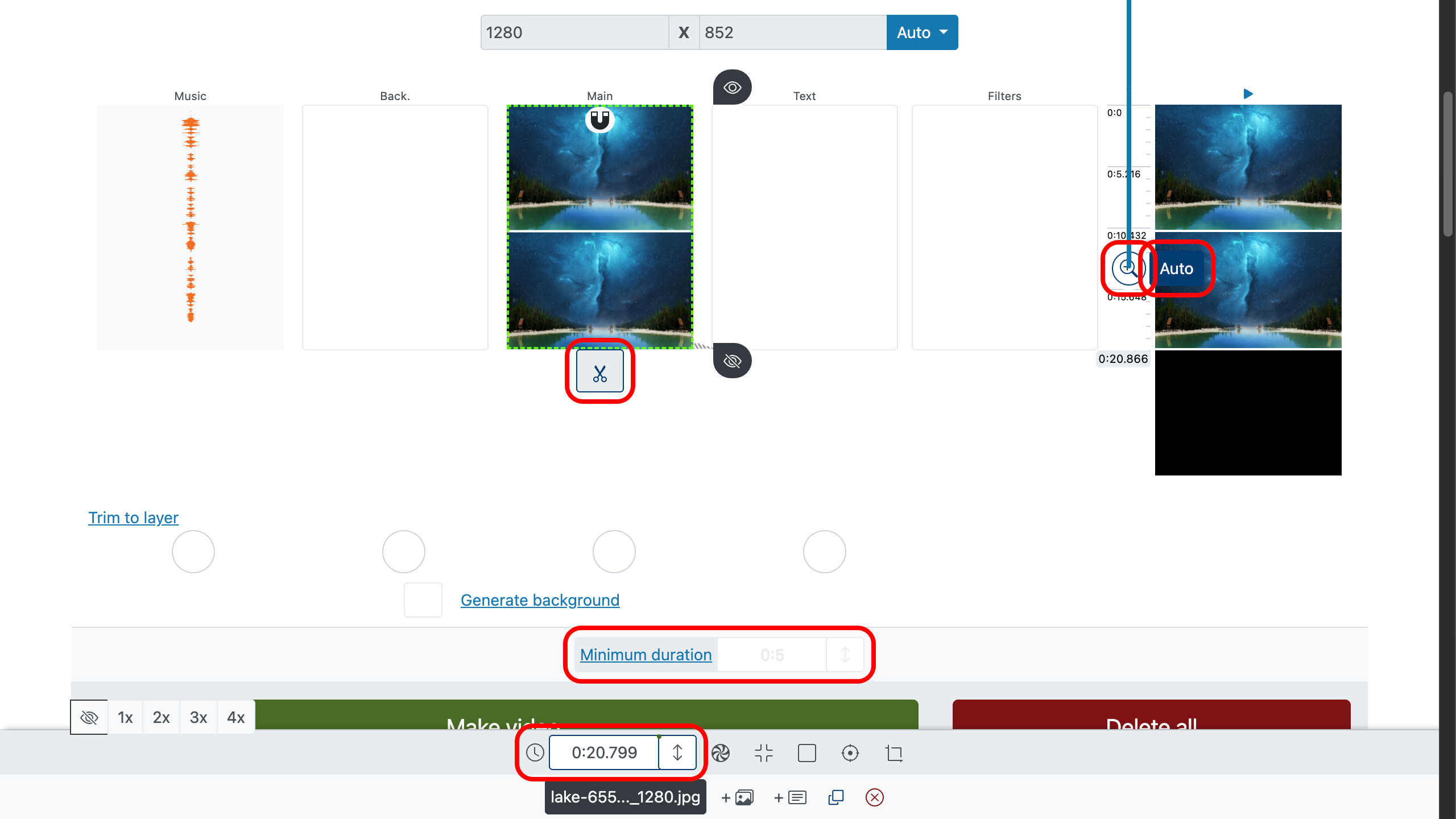
Krok 3: Přidejte plynulé přechody
Abyste hudbu a fotografie propojili co nejpůsobivěji, použijte mezi záběry přechody. Dodají videu dokončený vzhled a zpříjemní sledování. Délku přechodu nastavíte posuvníky vpravo, případně zadáte přesnou hodnotu v panelu vlastností.
U každého prvku lze navíc nastavit počáteční a koncové měřítko a směr náběhu i zániku — například, aby obrázek „přiletěl“ zleva a „vybledl“ směrem nahoru.
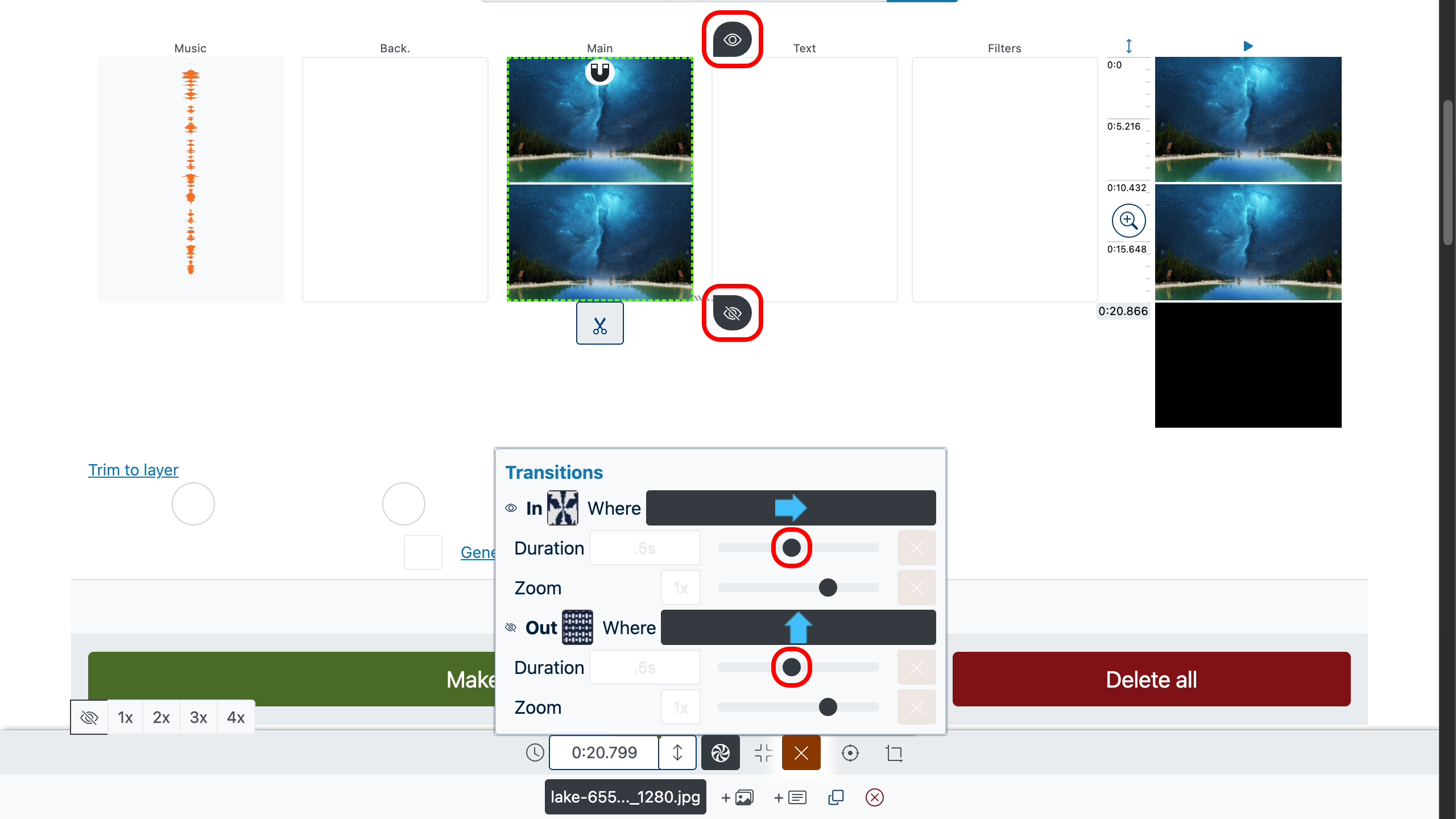
Krok 4: Ořízněte okraje fotografií a videa
V editoru můžete oříznout okraje obrázku, pokud přesahuje rám, nebo chcete zdůraznit důležitý detail. Pro ořez táhněte táhla po stranách fotografie přímo v pracovním prostoru.
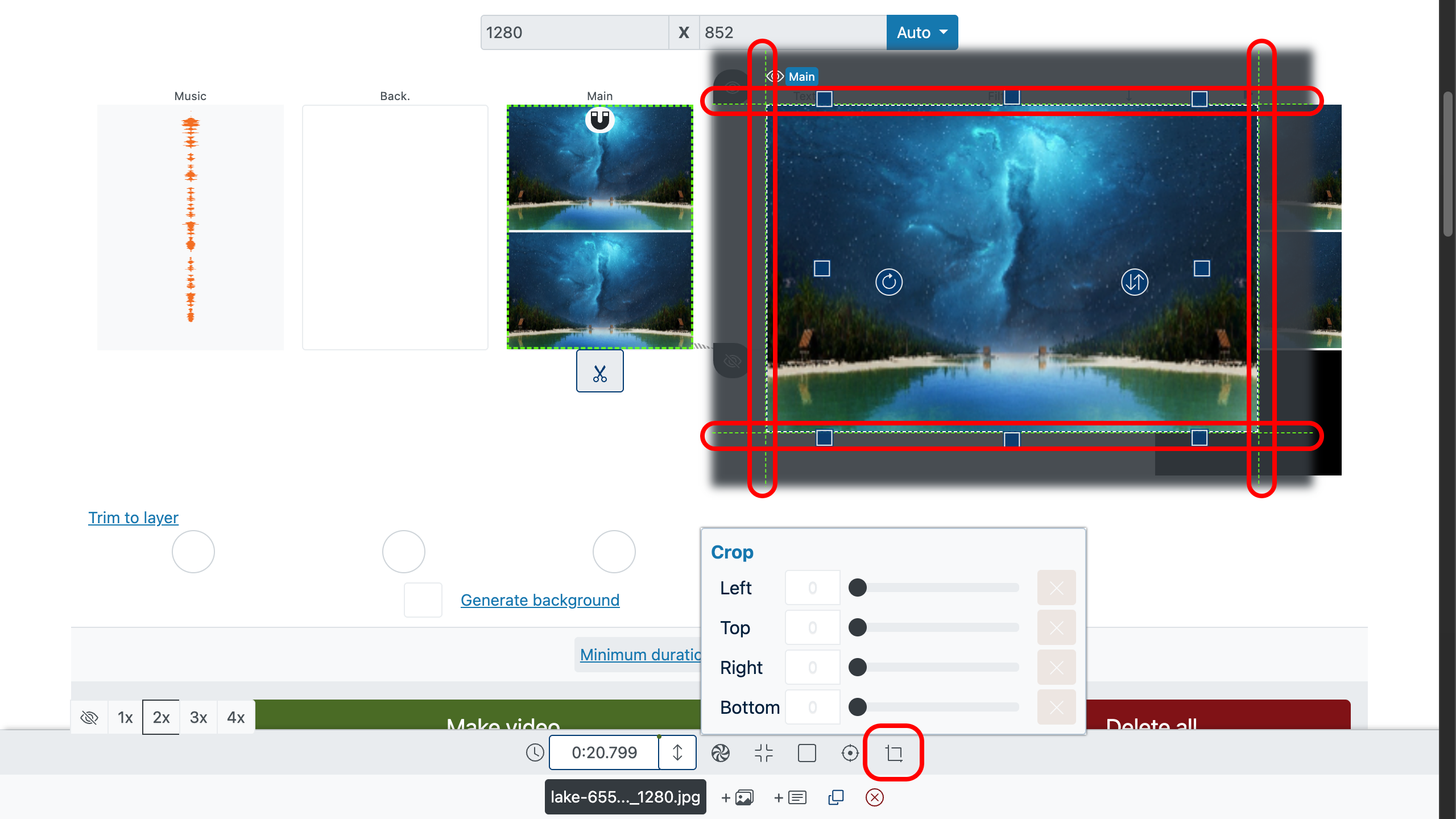
Ve stejném editoru nastavíte i pozici a měřítko obrazu v rámu, abyste přesně doladili umístění a kompozici.
Režim úprav lze zapnout či vypnout příslušným tlačítkem v panelu vlastností vybraného obrázku.
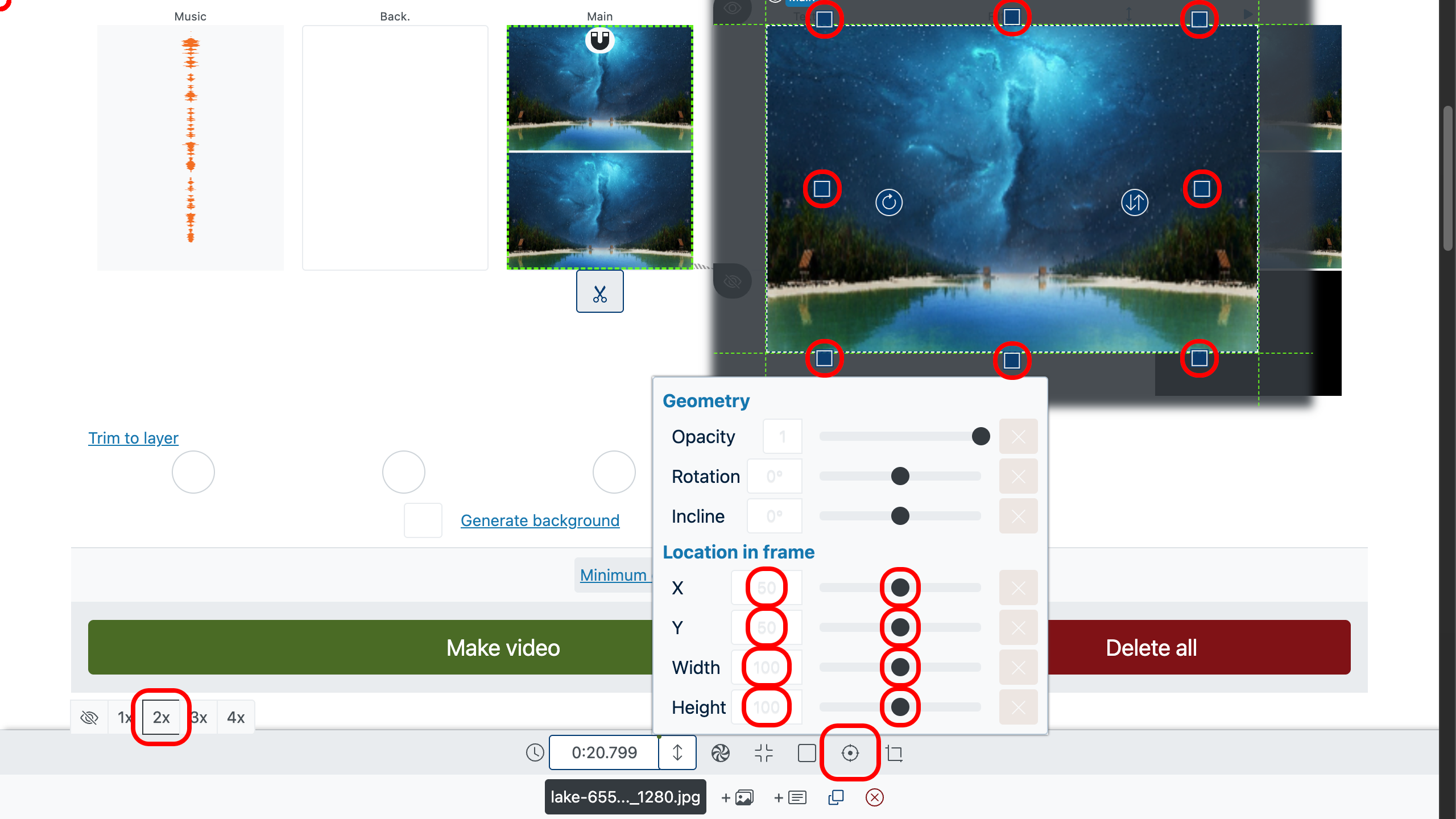
Krok 5: Ořízněte nebo natáhněte hudbu podle fotografií
Hudbu můžete upravit flexibilně: zkraťte stopu posunutím táhel začátku a konce nebo zadejte přesné časy ručně.
Chcete, aby hudba přesně odpovídala délce fotografií? Zapněte „Oříznout k vrstvě“ pod vrstvou fotografií. Chcete opak — aby se délce stopy přizpůsobily fotografie? Roztáhněte snímky na celou délku hudby nebo zapněte „Oříznout k vrstvě“ pod zvukovou stopou.
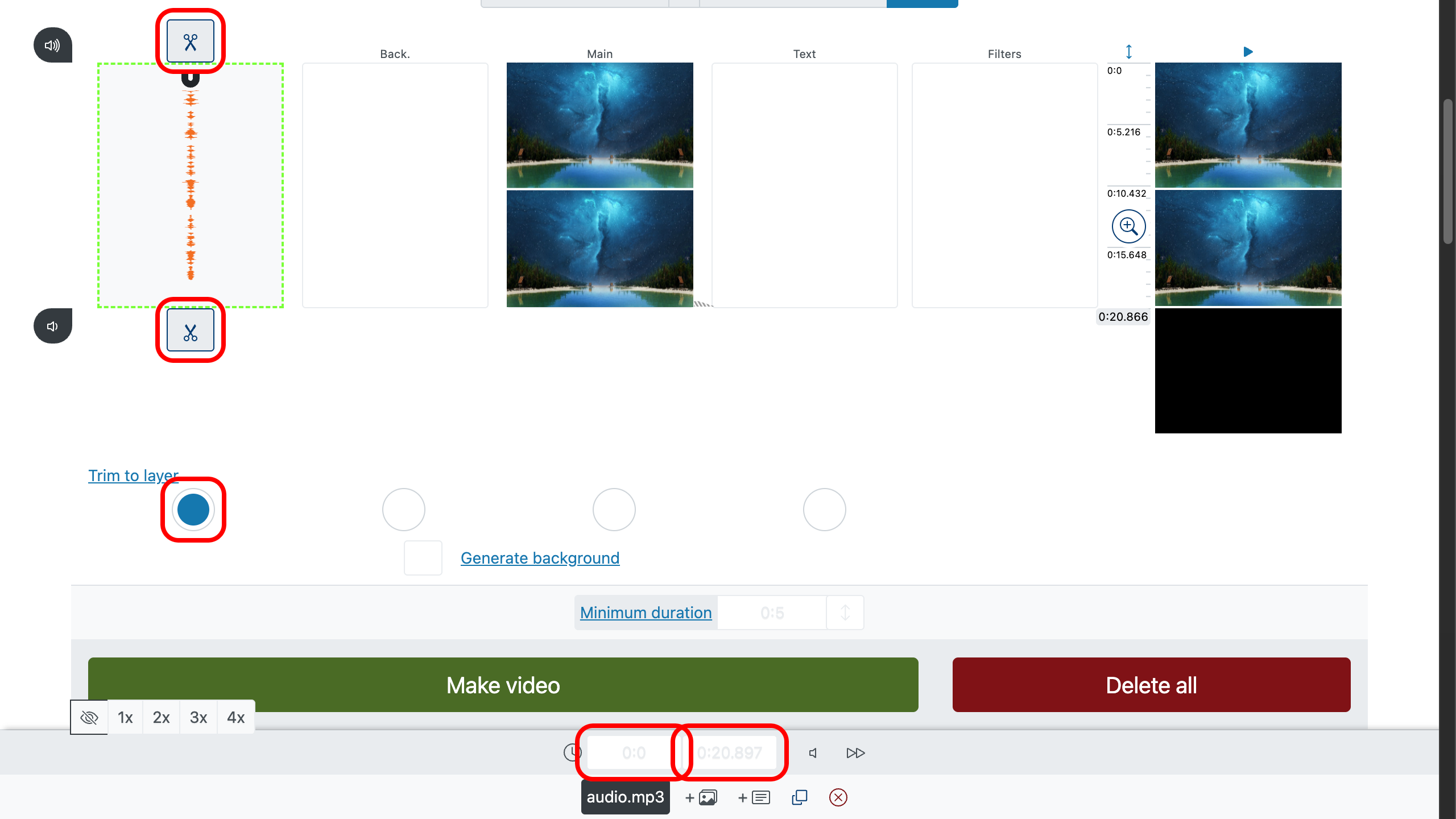
Krok 6: Nastavte náběh a doznění zvuku
Přidejte hudbě plynulý náběh a doznění — video díky tomu zní profesionálněji a příjemněji. Nastavení zabere pár sekund pomocí praktických posuvníků.
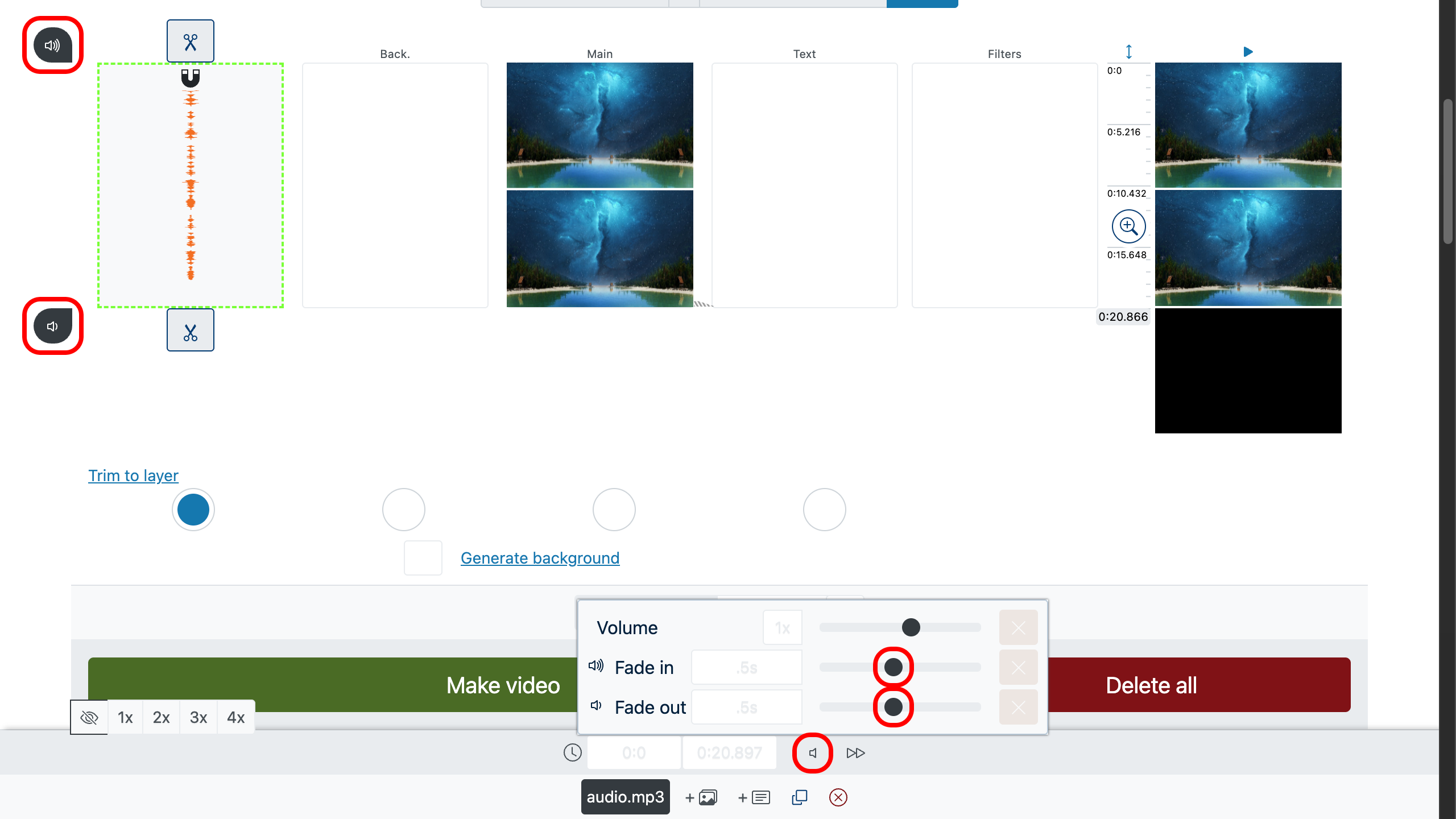
Krok 7: Přidejte text a efekty
Přidejte titulky, nadpisy a vizuální efekty, abyste zdůraznili klíčové momenty, podtrhli náladu a posílili atmosféru. Video tak nebude jen hezké, ale i výraznější.
Efekty lze použít na jediný soubor nebo na celé video najednou — pomocí speciální efektové stopy, dvojitým kliknutím. Hodí se, když chcete jednotný styl či filtr pro celý klip.
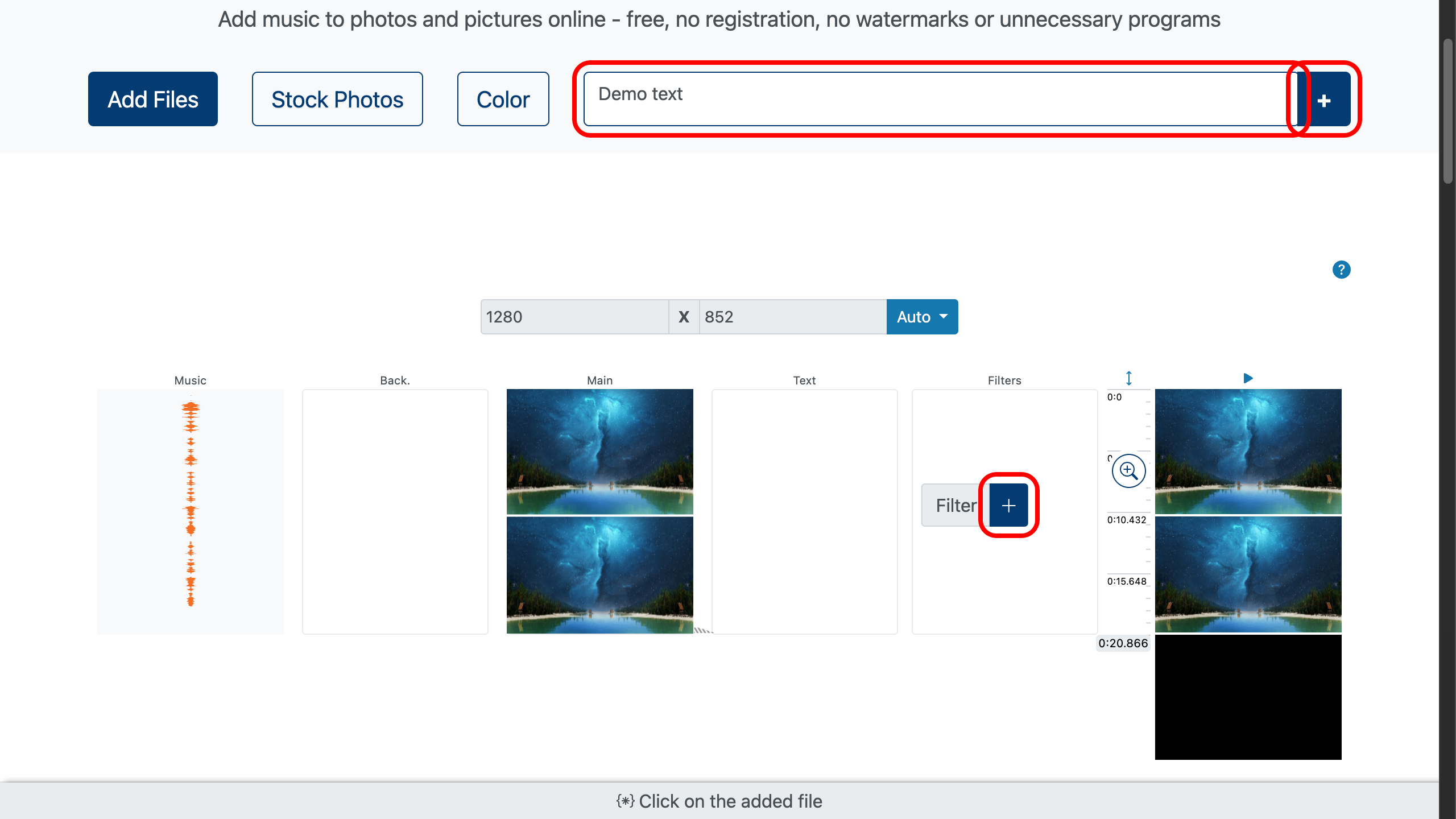
Krok 8: Náhled a uložení videa
Zvolit můžete také vhodný formát — vertikální pro TikTok a Instagram nebo horizontální pro YouTube, aby video na cílové platformě vypadalo perfektně.
Před finálním uložením použijte náhled (dvojklik na požadovaný okamžik na časové ose videa vpravo) — ověříte si tak, že je vše na svém místě, hudba zní správně a přechody i efekty fungují podle záměru.
Jakmile máte zkontrolováno, klikněte na „Vytvořit video“ — a brzy budete mít klip připravený k použití a zveřejnění.
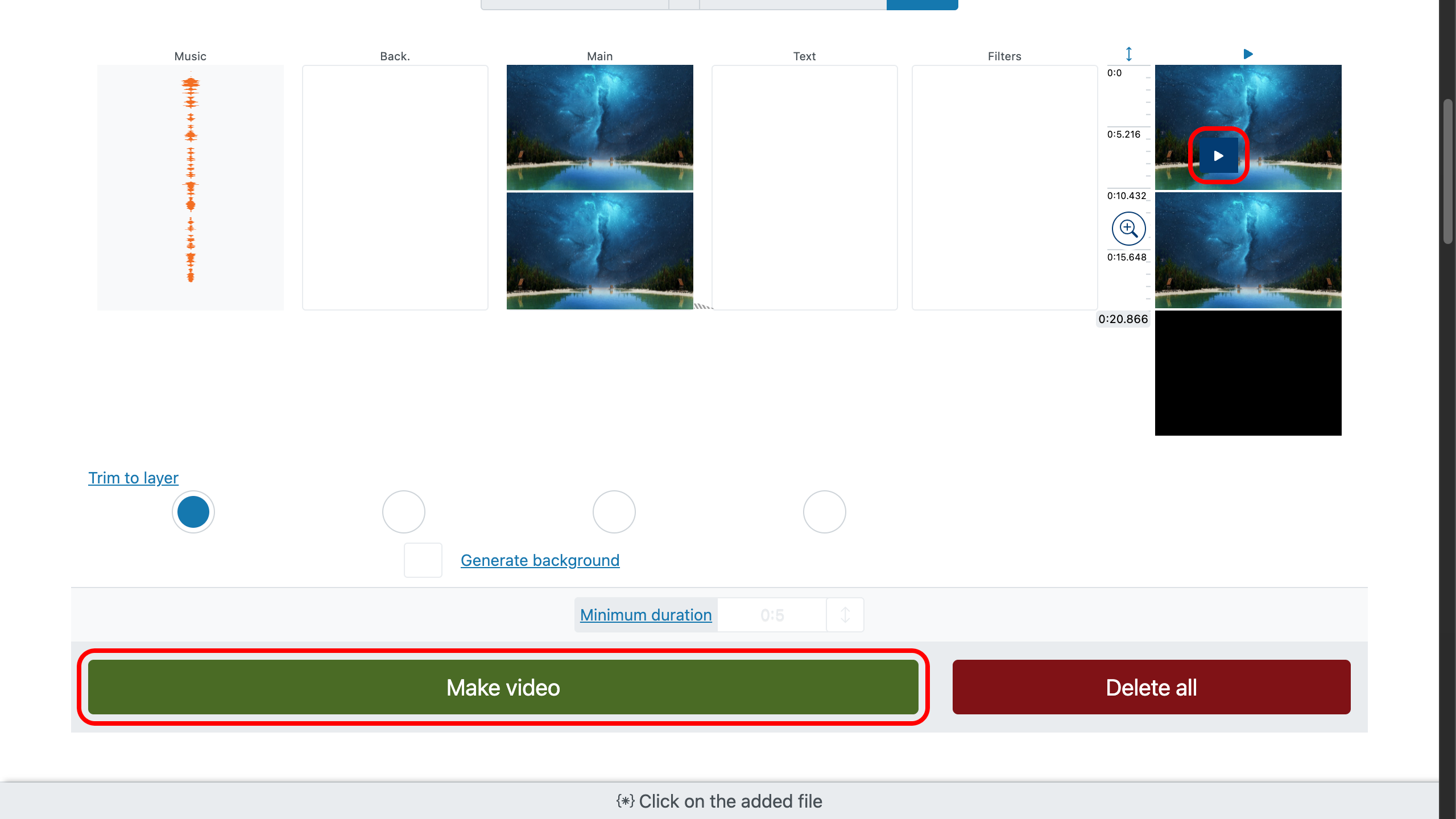
Tipy, jak své video vylepšit
- Volte hudbu odpovídající náladě — umocní dojem.
- Používejte krátké titulky či citáty na fotografiích — video bude výraznější.
- Držte jednotný vizuální styl: barvy, filtry, písma.
- Video nepřeplňujte — jednoduchost působí přitažlivěji.
Přidání hudby k fotografii znamená vdechnout obrazu život. Vyprávějte příběhy, které řeknou víc než tisíc slov.